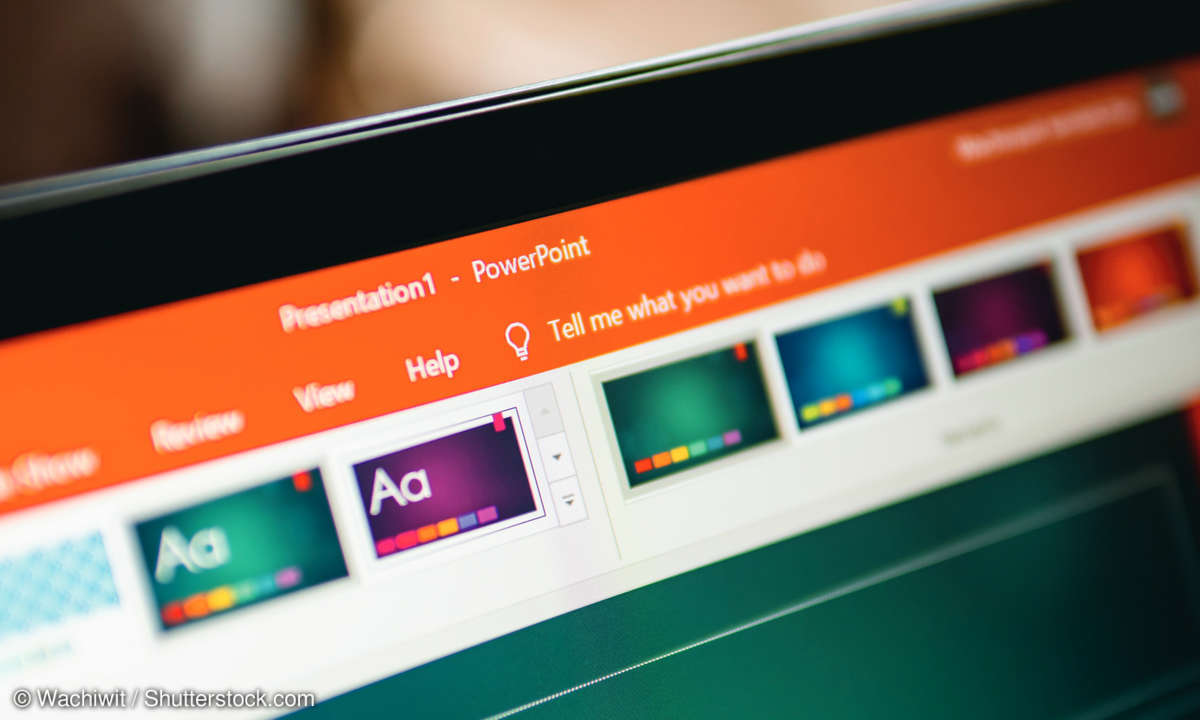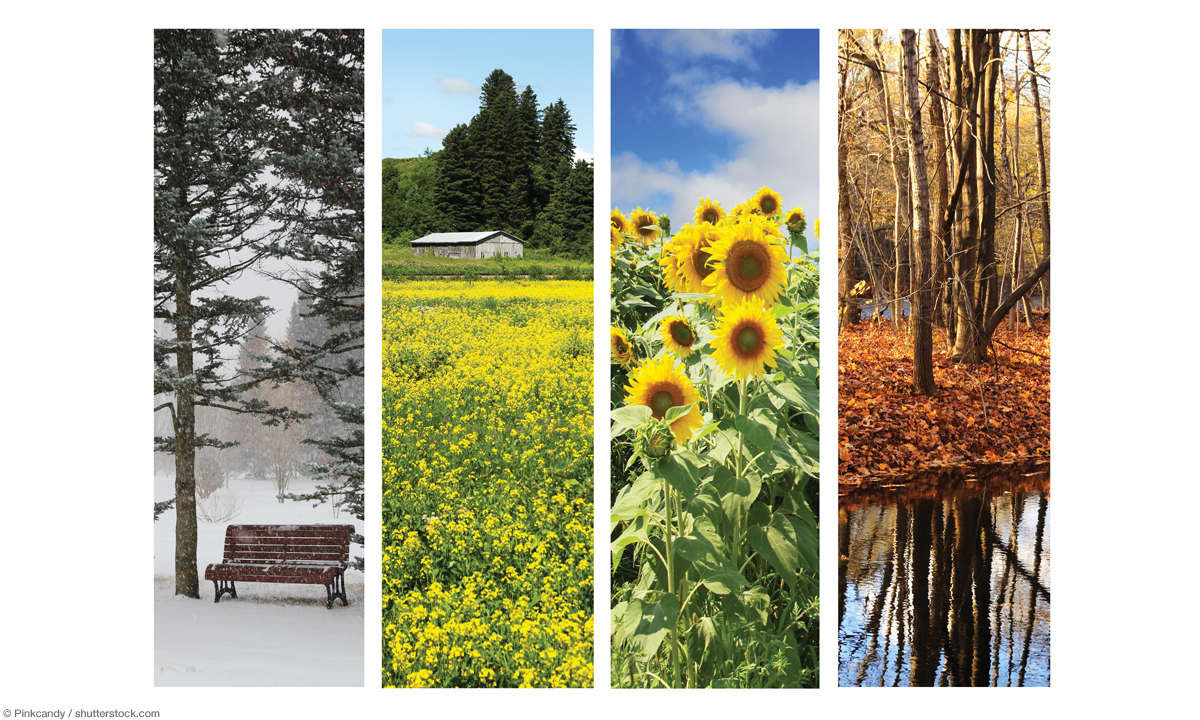Excel-Tabelle in PowerPoint einfügen: So geht's
Zur Darstellung von bestehenden Daten aus einer Excel-Tabelle können Sie diese in Ihre Präsentation einfügen. Wir zeigen Ihnen, wie das geht.
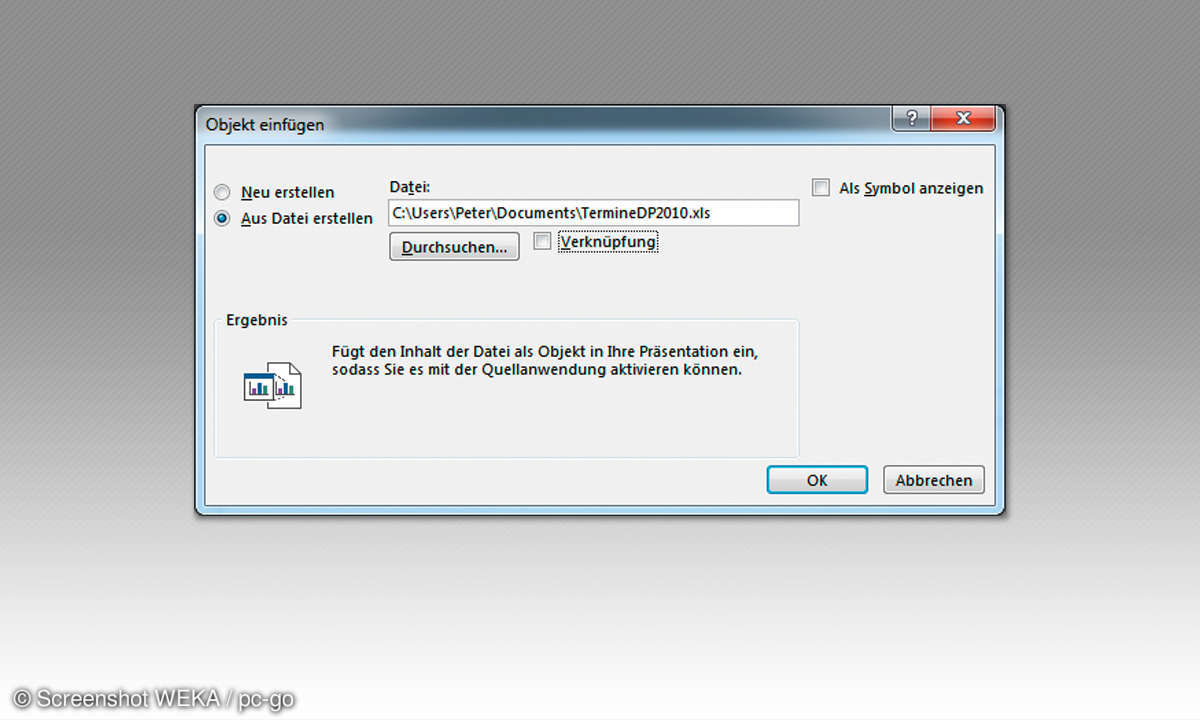
Aktivieren Sie in PowerPoint das Register Einfügen. Klicken Sie in der Gruppe Text auf das Symbol Objekt. Das Dialogfenster Objekt einfügen wird ein geblendet. Wählen Sie in diesem Fenster die Option Aus Datei erstellen aus. Betätigen Sie anschließend die Schaltfläche Durchsuchen. Anzeige:...
Aktivieren Sie in PowerPoint das Register Einfügen. Klicken Sie in der Gruppe Text auf das Symbol Objekt. Das Dialogfenster Objekt einfügen wird ein geblendet. Wählen Sie in diesem Fenster die Option Aus Datei erstellen aus. Betätigen Sie anschließend die Schaltfläche Durchsuchen.
Daraufhin öffnet sich der Dateiexplorer. Wählen Sie hier den Ordner und die Datei aus, die Sie in Ihrer Präsentation benötigen. Klicken Sie dann auf die Schaltfläche OK. Jetzt müssen Sie die Entscheidung treffen, ob diese Arbeitsmappe Bestandteil von PowerPoint werden soll oder Sie eine Verknüpfung zur Datei erstellen wollen. Beides bieten die hier beschriebenen Vor- und Nachteile:
- Verknüpfungsvorteil: Es werden jederzeit die aktuellen Daten dargestellt, die PowerPointDatei bleibt klein.
- Verknüpfungsnachteil: Sie müssen die Arbeitsmappe immer im Zugriff haben. Bei externen Präsentationen müssen Sie die verknüpfte Arbeitsmappe mitnehmen.
- Vorteil Einbetten: Die Daten sind Bestandteil der PowerPointPräsentation. Sie benötigen keinen Zugriff auf die ursprüngliche Arbeitsmappe.
- Nachteil Einbetten: Die Daten in PowerPoint sind von der ursprünglichen Arbeitsmappe getrennt, es findet keine Aktualisierung statt. Bei der Aktualisierung von Daten muss die Datei neu eingebettet werden.
Überlegen Sie also genau, ob Sie einen Haken in das Kontrollkästchen Verknüpfen setzen oder nicht. Betätigen Sie dann die Schaltfläche OK. Jetzt wird die Excel-Datei in PowerPoint übernommen. Zum Bearbeiten der Datei führen Sie einen Doppelklick auf das ExcelObjekt aus.